
PHP 편집기 Apple은 AutoCAD 2020에서 기울어진 직사각형을 그리는 방법에 대한 튜토리얼을 제공합니다. AutoCAD 2020에서는 기울어진 직사각형을 그리는 것이 복잡하지 않고 간단한 조작과 설정을 통해 쉽게 완성할 수 있습니다. 이 튜토리얼에서는 AutoCAD 2020에서 기울어진 직사각형을 그리는 방법을 자세히 소개하여 이 기술을 쉽게 익힐 수 있습니다. 다음으로, AutoCAD 2020에서 기울어진 직사각형을 그리는 방법을 배워보겠습니다!
1단계: Auto CAD2020 소프트웨어를 열고 아래 그림과 같이 직사각형을 그립니다.
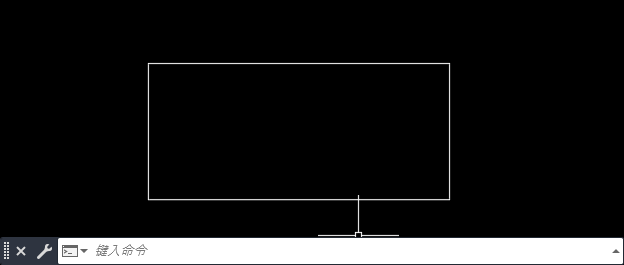
2단계: 아래 그림과 같이 수정에서 늘이기 도구를 클릭합니다.
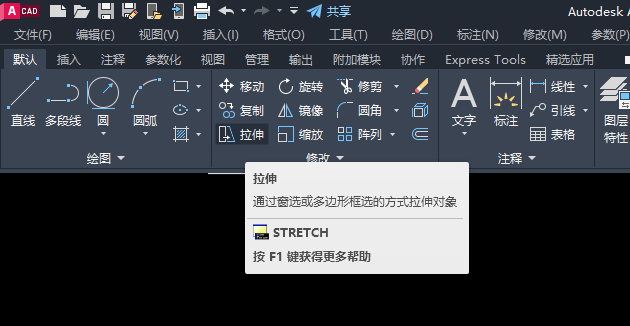
3단계: 그런 다음 아래 그림과 같이 직사각형의 위쪽 절반을 구성합니다.
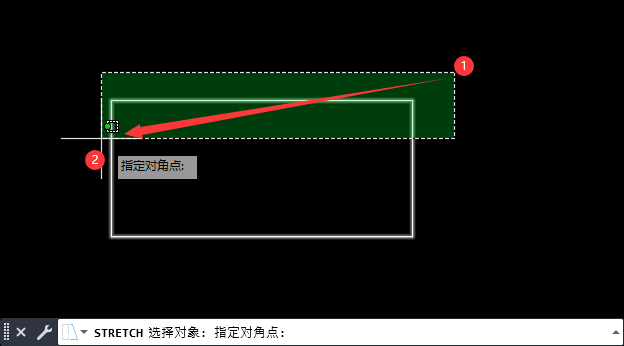
4단계: 그런 다음 아래 그림과 같이 지정된 기준점을 선택합니다.
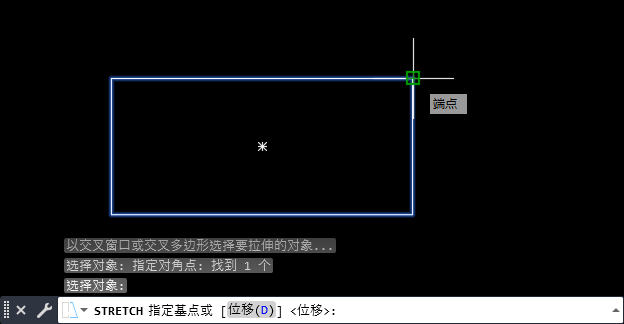
5단계: 그런 다음 아래 그림과 같이 오른쪽으로 이동합니다.

6단계: 아래 그림과 같이 최종 기울어진 직사각형이 그려집니다.
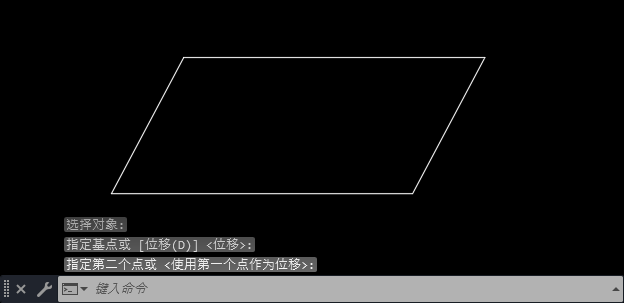
위 내용은 에디터가 알려드린 Auto CAD2020에서 기울어진 직사각형을 그리는 방법에 대한 전체 내용입니다.
위 내용은 Auto CAD2020에서 기울어진 직사각형을 그리는 방법 - Auto CAD2020 튜토리얼에서 기울어진 직사각형을 그리는 방법의 상세 내용입니다. 자세한 내용은 PHP 중국어 웹사이트의 기타 관련 기사를 참조하세요!